| 1 | Appuyez sur Menu. Appuyez sur Appuyez sur Sélectionnez WLAN. | |||||||||||||||||||||||||
| 2 | Allumez votre Macintosh. | |||||||||||||||||||||||||
| 3 | Insérez le CD-ROM fourni dans son lecteur. Double-cliquez sur l'icône MFL-Pro Suite sur le bureau. | |||||||||||||||||||||||||
| 4 | Double-cliquez sur Utilities. 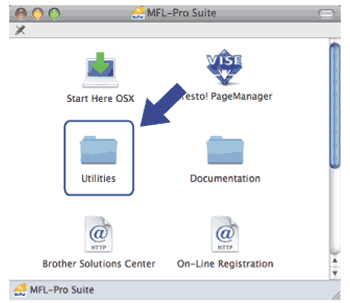 | |||||||||||||||||||||||||
| 5 | Double-cliquez sur Assistant de configuration de la connexion sans fil. 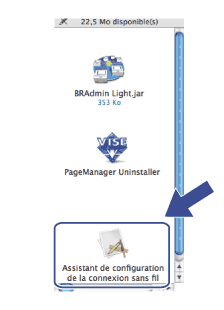 | |||||||||||||||||||||||||
| 6 | Sélectionnez Installation automatique (avancé) puis cliquez sur Suivant. 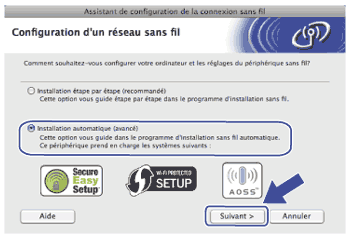 | |||||||||||||||||||||||||
| 7 | Lisez la Remarque importante puis cliquez sur Suivant. 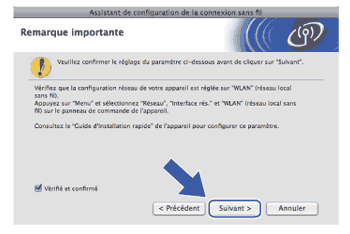 | |||||||||||||||||||||||||
| 8 | Faites la vérification indiquée à l'écran puis cliquez sur Suivant. 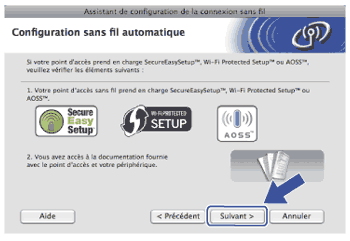 | |||||||||||||||||||||||||
| 9 | Utilisez Menu,
| |||||||||||||||||||||||||
| 10 | L'appareil recherche un point d'accès prenant en charge SecureEasySetup™, Wi-Fi Protected Setup™ ou AOSS™ pendant 2 minutes. | |||||||||||||||||||||||||
| 11 | Mettez votre point d'accès en mode SecureEasySetup™, Wi-Fi Protected Setup™ ou AOSS™ selon le mode qu'il prend en charge. Veuillez vous reporter au guide d'utilisation fourni avec votre point d'accès. | |||||||||||||||||||||||||
| 12 | Si l'écran LCD affiche Branché, la connexion de l'appareil à votre routeur ou votre point d'accès a réussi. Vous pouvez maintenant utiliser votre appareil sur un réseau sans fil. Si l'écran LCD affiche Erreur connect., un recouvrement de session a été détecté. L'appareil a détecté plusieurs routeurs ou points d'accès sur le réseau sur lequel le mode SecureEasySetup™, Wi-Fi Protected Setup™ ou AOSS™ est activé. Veillez à ce que le mode SecureEasySetup™, Wi-Fi Protected Setup™ ou AOSS™ ne soit activé que sur un seul routeur ou point d'accès puis réessayez à l'étape 9. Si l'écran LCD affiche Pas point accès ou Aucun point d’accès, l'appareil n'a pas détecté votre routeur ou point d'accès sur le réseau sur lequel le mode SecureEasySetup™, Wi-Fi Protected Setup™ ou AOSS™ est activé. Rapprochez l'appareil du point d'accès ou du routeur et recommencez à l'étape 9. Si l'écran LCD affiche Erreur connexion ou Echec de la connexion , la connexion de l'appareil à votre routeur ou votre point d'accès n'a pas réussi. Essayez de recommencer à l'étape 9. Si le même message s'affiche de nouveau, réinitialisez l'appareil à ses paramètres d'usine par défaut et réessayez. (Pour la réinitialisation, voir Rétablissement de la valeur d'usine par défaut des paramètres réseau.) Messages sur l'écran LCD lors de l'utilisation du menu SES/WPS/AOSS du panneau de commande
| |||||||||||||||||||||||||
| 13 | Cliquez sur Suivant. 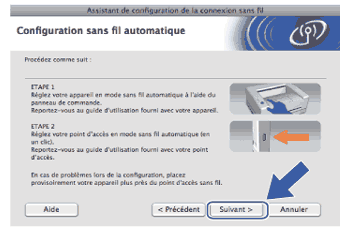 | |||||||||||||||||||||||||
| 14 | Cochez la case pour confirmer que la configuration des paramètres sans fil est terminée, puis cliquez sur Terminer. 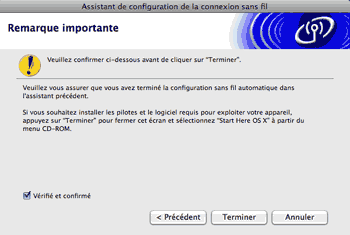 |